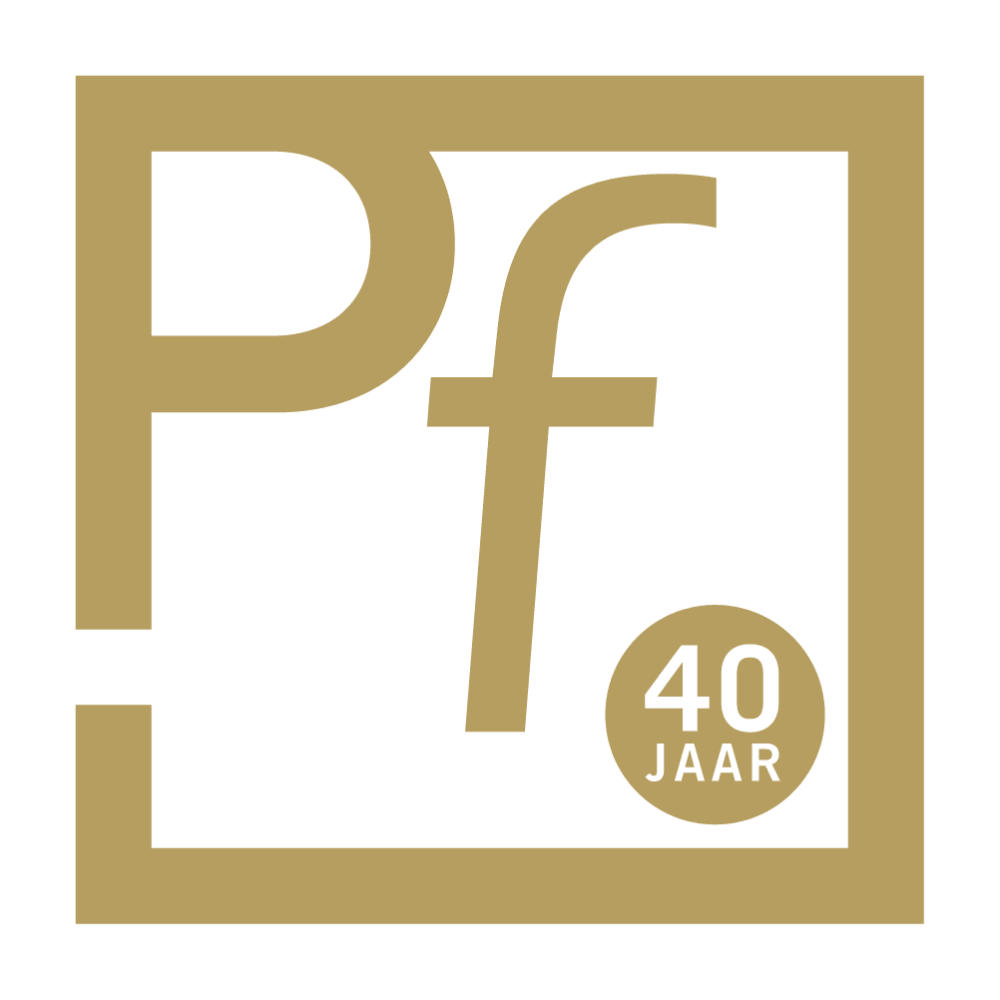Gimp: goedkoop alternatief
Als je niet erg houdt van beeldbewerken en maar zelden een geavanceerd beeldbewerkingsprogramma als Photoshop nodig hebt, dan zijn er goedkopere alternatieven die best veel mogelijkheden bieden voor weinig geld. De beste prijs-kwaliteitsverhouding biedt Gimp. Een open-source programma dat al jaren bestaat en dat redelijk krachtig is. De vraag is: Kan je er ook echt mee werken?
Door Jan Paul Mioulet
Als het om beeldbewerking gaat, zijn er grote verschillen tussen fotografen. Het ene uiterste wordt gevormd door fotografen voor wie de opname niet meer is dan een stap in een creatief proces en die hun beelden vervolgens uitbesteden aan specialisten die zorgen voor het eindproduct. Aan de andere kant zijn er fotografen die het liefst alles in-camera proberen te doen en die – als het even kan – kant en klare jpegs proberen te maken. Maar zelfs die laatste categorie zal er niet altijd aan ontkomen om kleine correcties uit te voeren. Al was het maar om een paar hinderlijke stofjes weg te werken of om de belichting of het contrast een beetje aan te passen. Als je zo min mogelijk probeert te doen met beeldbewerkingsprogramma’s, of als je gewoon geen zin hebt om grote tech-bedrijven nog rijker en dominanter te maken dan ze al zijn, dan is open-source software misschien wel een aardige oplossing. Dat zijn programma’s die gratis worden aangeboden en waar door vrijwilligers soms al jaren aan wordt gewerkt om ze te verfijnen en te verbeteren. Bekende voorbeelden van open-source zijn Open Office en het besturingssysteem Linux. Ook voor beeldbewerking is er een open-source programma dat een behoorlijke reputatie heeft. Het heet Gimp en versie 1.0 kwam al uit in 1998. Doordat de broncode voor iedereen toegankelijk is, kan er wereldwijd aan verder worden gewerkt en wordt het programma soms ook voor hele specifieke projecten aangepast. Voor fotografen is het programma zowel voor Windows, Linux als Mac beschikbaar. De hier geteste versie is 2.10.28 voor Mac die in september 2021 is uitgebracht.
Geen raw
Installatie van het programma is tegenwoordig heel eenvoudig. Voor Mac is er simpelweg een .dmg download beschikbaar via gimp.org, die net zo gemakkelijk kan worden geïnstalleerd als andere software voor Apple. Foto’s kunnen al even eenvoudig worden geopend, behalve als het raw-bestanden zijn. Gimp beveelt hiervoor twee andere gratis programma’s aan: RawTherapee of Darktable. Kijk in Pf #5 van dit jaar voor een test van Darktable. Is een van die twee programma’s al aanwezig, dan kan Gimp het raw-bestand automatisch hiermee openen en omgekeerd kunnen de bewerkte bestanden ook automatisch in Gimp worden geopend. Dit is ook hoe Lightroom en Photoshop samenwerken. Formaten waar Gimp wel mee overweg kan zijn onder andere TIFF, PSD, PNG en JPEG. In het ‘Openen’ venster zijn thumbnails niet direct zichtbaar. Deze kunnen wel worden aangemaakt door erop te klikken. Gimp laat de geopende beelden ook als thumbnails in de bovenbalk zien. Dat is prettig en iets dat Photoshop niet heeft.
Pop-ups en vensters
Het werken met de beelden is redelijk eenvoudig voor wie wat ervaring met een programma als Photoshop heeft. De gereedschappen staan standaard linksboven in een aparte balk en zijn voorzien van pop-ups die aangeven wat ze doen. Rechts in beeld staan vensters voor zaken als lagen, kanalen, paden en het kiezen van bijvoorbeeld verschillende kwasten of lettertypen. Wie daar behoefte aan heeft, kan de meeste vensters losmaken en verplaatsen om ze naar eigen inzicht weer te groeperen. Zoals bij ieder uitgebreid beeldbewerkingsprogramma is er wel een leerperiode om alle geavanceerde toepassingen te begrijpen. Om dit leerproces makkelijker te maken, heeft Gimp een Hulp-optie, die online extra informatie geeft over de mogelijkheden. Die zijn heel uitgebreid, maar werken vaak wel net anders dan bijvoorbeeld bij Photoshop. Het is een kwestie van uitproberen en leren waar alles zit. Om bijvoorbeeld het ‘Repareren’ gereedschap te gebruiken, moet met de Cmd-toets worden geklikt op een deel van de opname dat lijkt op wat er gerepareerd moet worden. Het is een beetje als klonen, maar dan net iets slimmer. Dat is anders dan bij Photoshop, waar een simpele klik op het een stofje voldoende is om het te verwijderen. Repareren werkt overigens wel prima. Bij de Filters staat een optie ‘Bedoezelen’. De enige manier om erachter te komen wat dat doet, is het eenvoudigweg uitproberen. Verwarrend is dat er een tab ‘Transformeren’ zowel onder Laag zit als onder Gereedschap en dat die niet helemaal hetzelfde zijn. Het zijn kleine minpuntjes voor een programma dat niet alleen behoorlijk krachtig, maar ook veel verfijnder is dan je van gratis software zou verwachten.
Plug-ins
Standaard beschikt Gimp echter niet over ondersteuning voor CMYK. Tegenwoordig is dat minder een probleem voor fotografen dan voor vormgevers. Gelukkig zijn er wel plug-ins als Seperate voor Gimp waarmee CMYK enigszins wordt ondersteund. Voor fotografen belangrijke mogelijkheden als werken in lagen, lagen groeperen en laagmaskers maken zijn aanwezig en werken vrijwel hetzelfde als bij Photoshop. Rechts onderin staan zelfs – net als bij Photoshop – de snelkoppelingen voor het werken met lagen. Voor Bijsnijden kunnen verhoudingen en vaste waardes voor bepaalde zijdes worden ingevoerd en de crop kan gemakkelijk over het beeld verplaatst worden. Aanpassen van belichting, contrast, kleur, ruis en verscherping zijn ook redelijk eenvoudig, al heten sommige mogelijkheden net even anders dan bij de Adobe tegenhanger. Met Gimp is het zelfs mogelijk om metadata te bewerken. Het enige dat wellicht ontbreekt is de mogelijkheid om meerdere bestanden automatisch dezelfde bewerking te geven.
Conclusie
Gimp is een programma dat een lange weg heeft afgelegd. Het is open-source en gratis, maar voelt heel gepolijst aan. Tijdens het testen hebben we geen problemen gehad met vastlopen, zelfs niet op een nieuwe M1 Mac met de nieuwste OS. De interface is inzichtelijk en de pop-ups en helpfunctie zorgen ervoor dat het programma redelijk snel te doorgronden is. De mogelijkheden zijn uitgebreid en er is zelfs een mobiele versie van Gimp. In combinatie met een van de eerder genoemde raw-bewerkingsprogramma’s vormt Gimp in feite een suite waar zelfs ervaren beeldbewerkers behoorlijk ver mee kunnen komen. Wie geen behoefte heeft aan een zwaargewicht als Photoshop, zal aan Gimp meer dan genoeg hebben en het werkt heel prettig.
Mocht je de komende tijd meer willen weten over WORKFLOW, neem dan nu een abonnement op Pf Fotografie Magazine! Ga naar: www.pf.nl/aanbieding-2